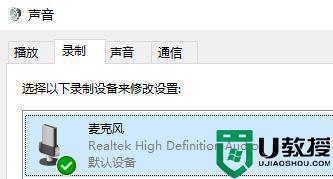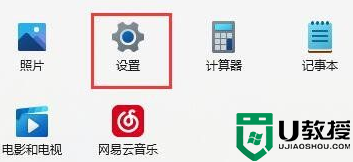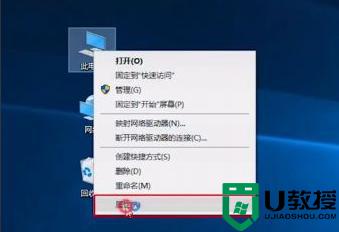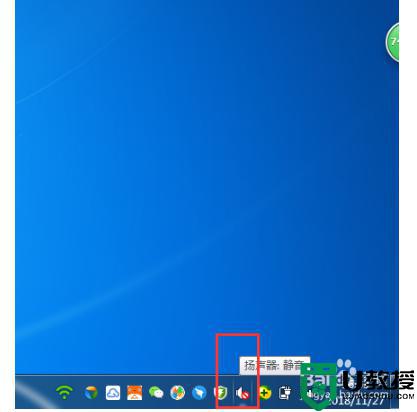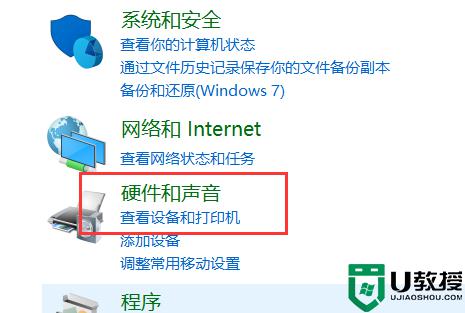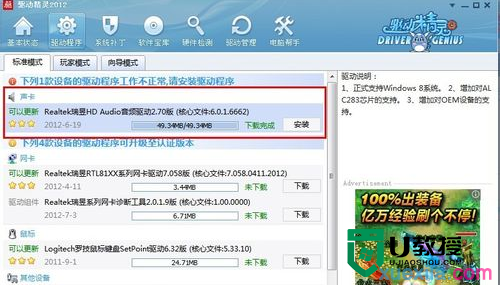电脑耳麦出现电流声麦进行解决方法
时间:2024-01-10作者:bianji
电脑耳麦出现电流声麦要如何进行解决?很多用户在使用电脑的时候经常性需要进行连麦操作,如果在连麦的时候出现电流麦要怎么办呢?当你的耳麦出现电流麦的时候,对方就无法听到你的声音,十分麻烦,具体要如何才能解决?
电脑耳麦出现电流声麦进行解决方法:
1.直接找到桌面右下角处音量图标,也就是小喇叭。

2.右键选中该图标后,直接在弹出的菜单项中选择打开声音设置进入。
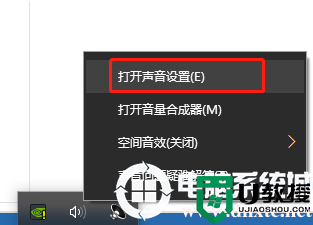
3.弹出对应界面后,直接点击设备属性进入。
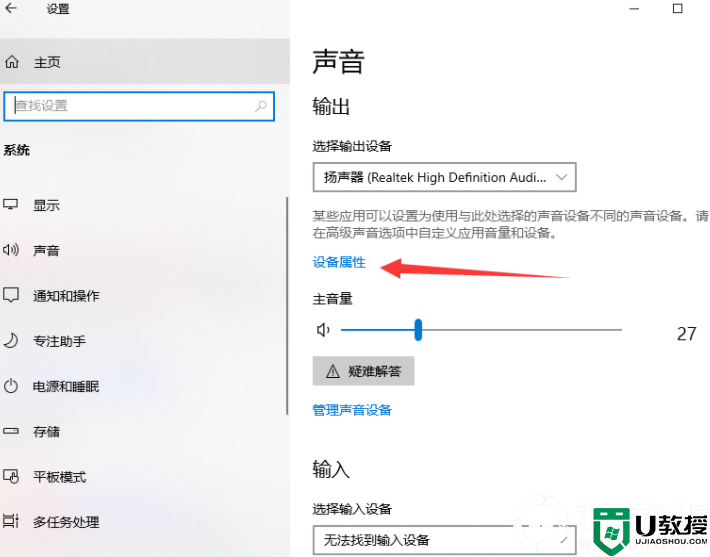
4.打开设备属性界面后,直接点击其他设备属性进入。
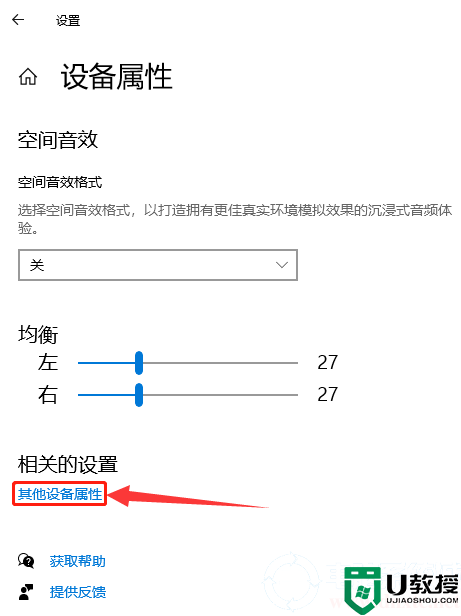
5.随后弹出对应的扬声器界面后,直接将鼠标切换到级别选项,最后将麦克风音量调整为0并保存设置。
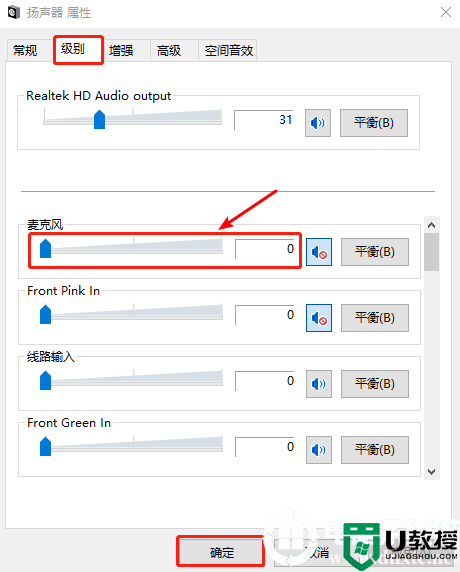
以上就是本次小编为用户们带来的全部教程内容,假如你觉得有用的话可以将此篇教程收藏好,以备不时之需,想了解更多内容可以对电脑系统城进行关注!